Photoshop合成实例:合成手中宝石
2022-12-26 00:20:42
来源/作者: /
己有:44人学习过
7.单击创建新的填充或调整图层
 ,在弹出的菜单中选择“渐变映射”命令,并设置其映射所用的色标从左到右分别为#002644、#006fc5、#00eaff、#ffffff,按确定后得到“渐变映射1”图层,然后按Ctrl+Alt+G组合键应用“创建剪贴蒙板”命令,得到如下图效果。
,在弹出的菜单中选择“渐变映射”命令,并设置其映射所用的色标从左到右分别为#002644、#006fc5、#00eaff、#ffffff,按确定后得到“渐变映射1”图层,然后按Ctrl+Alt+G组合键应用“创建剪贴蒙板”命令,得到如下图效果。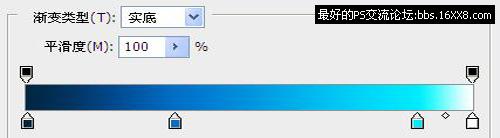
渐变映射设置

8.将“素材4”用移动工具
 拖拽至制作的图像上,用自由变换工具调整它的大小以及位置。单击图层下方的添加图层样式
拖拽至制作的图像上,用自由变换工具调整它的大小以及位置。单击图层下方的添加图层样式 按钮,在弹出的菜单中选择“外发光”进行设置,然后在图层样式对话框中在选择“内发光”并设置参数
按钮,在弹出的菜单中选择“外发光”进行设置,然后在图层样式对话框中在选择“内发光”并设置参数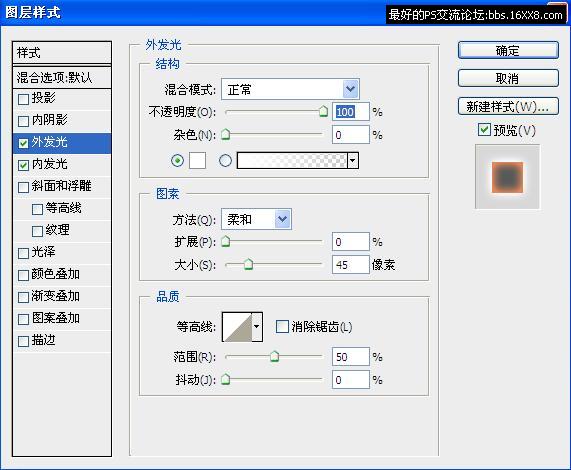
外发光设置
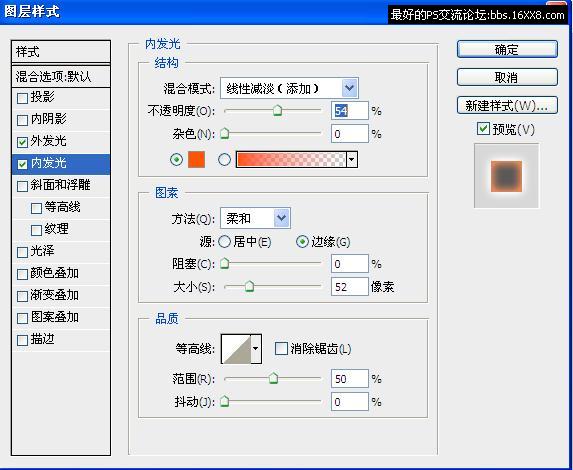
内发光设置

设置完图层样式后的效果
标签(TAG) 照片合成
上一篇:魔幻效果,给森林人像增加魔法场景




























